
Linuxdate命令的用法详解
7页1、Linux date命令的用法在linux shell编程中,经常用到日期的加减运算以前都是自己通过expr函数计算,很麻烦其实date命令本身提供了日期的加减运算非常方便。例如:得到昨天的时间date +%Y%m%d -date=-1 daydate 用法: date OPTION. +FORMATdate -u|-utc|-universal MMDDhhmmCCYY.ssdate 可以用来显示或设定系统的日期与时间。1.在显示方面,使用者可以设定欲显示的格式,格式设定为一个加号后接数个标记,其中可用的标记列表如下: % : 打印出 %n : 下一行%t : 跳格%H : 小时(00.23)%I : 小时(01.12)%k : 小时(0.23)%l : 小时(1.12)%M : 分钟(00.59)%p : 显示本地 AM 或 PM%r : 直接显示时间 (12 小时制,格式为 hh:mm:ss APM)%s : 从 1970 年 1 月 1 日 00:00:00 UTC 到目前为止的秒数%S : 秒(00.61)%T : 直接显示时间 (24 小时制)%X : 相当于 %H:%M:
2、%S%Z : 显示时区 %a : 星期几 (Sun.Sat)%A : 星期几 (Sunday.Saturday)%b : 月份 (Jan.Dec)%B : 月份 (January.December)%c : 直接显示日期与时间%d : 日 (01.31)%D : 直接显示日期 (mm/dd/yy)%h : 同 %b%j : 一年中的第几天 (001.366)%m : 月份 (01.12)%U : 一年中的第几周 (00.53) (以 Sunday 为一周的第一天的情形)%w : 一周中的第几天 (0.6)%W : 一年中的第几周 (00.53) (以 Monday 为一周的第一天的情形)%x : 直接显示日期 (mm/dd/yy)%y : 年份的最后两位数字 (00.99)%Y : 完整年份 (0000.9999)2.在设定时间方面date -s /设置当前时间,只有root权限才能设置,其他只能查看。date -s 20080523 /设置成20080523,这样会把具体时间设置成空00:00:00date -s 01:01:01 /设置具体时间,不会对日期做更改date -s “0
3、1:01:01 2008-05-23 /这样可以设置全部时间date -s “01:01:01 20080523 /这样可以设置全部时间date -s “2008-05-23 01:01:01 /这样可以设置全部时间date -s “20080523 01:01:01 /这样可以设置全部时间3.加减date +%Y%m%d /显示现在天年月日date +%Y%m%d -date=+1 day /显示后一天的日期date +%Y%m%d -date=-1 day /显示前一天的日期date +%Y%m%d -date=-1 month /显示上一月的日期date +%Y%m%d -date=+1 month /显示下一月的日期date +%Y%m%d -date=-1 year /显示前一年的日期date +%Y%m%d -date=+1 year /显示下一年的日期或者更简单点的 date=date -d -$tday +%Y%m%d /为t为前几天将当前日期赋值给DATE变量DATE=$(date +%Y%m%d)有时候我们需要使用今天之前或者往后的日期,这时可以使用date的 -d
4、参数获取明天的日期date -d next-day +%Y%m%d获取昨天的日期date -d last-day +%Y%m%d获取上个月的年和月date -d last-month +%Y%m获取下个月的年和月date -d next-month +%Y%m获取明年的年份date -d next-year +%Y 下面是一些date参数的说明和一些例子名称 : date 使用权限 : 所有使用者 使用方式 : date -u -d datestr -s datestr -utc -universal -date=datestr -set=datestr -help -version +FORMAT MMDDhhmmCCYY.ss 说明 : date 能用来显示或设定系统的日期和时间,在显示方面,使用者能设定欲显示的格式,格式设定为一个加号后接数个标记,其中可用的标记列表如下 : 时间方面 : % : 印出 % %n : 下一行 %t : 跳格 %H : 小时(00.23) %I : 小时(01.12) %k : 小时(0.23) %l : 小时(1.12) %M : 分钟(00.59
《Linuxdate命令的用法详解》由会员桔****分享,可在线阅读,更多相关《Linuxdate命令的用法详解》请在金锄头文库上搜索。
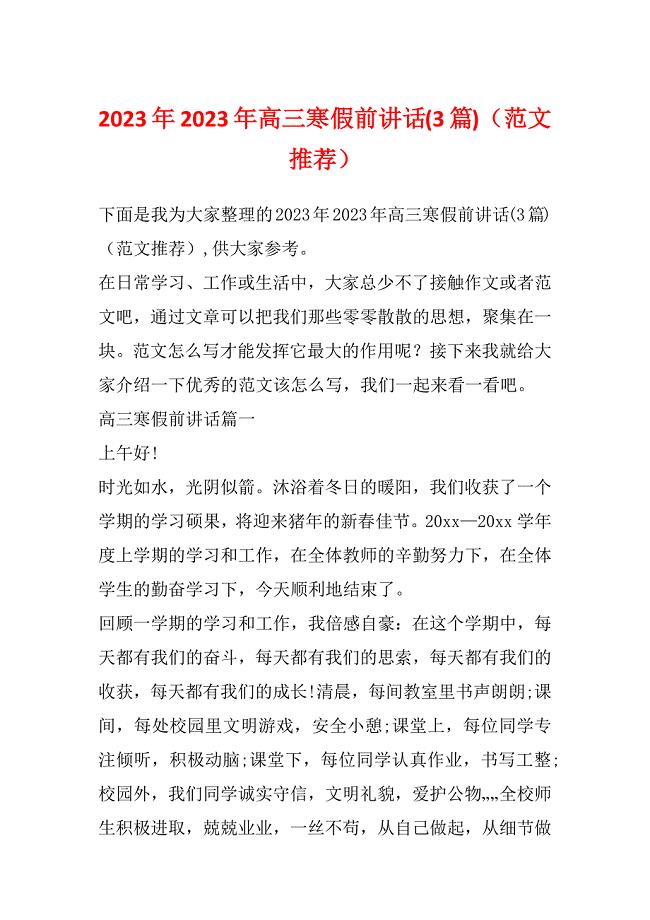
2023年2023年高三寒假前讲话(3篇)(范文推荐)
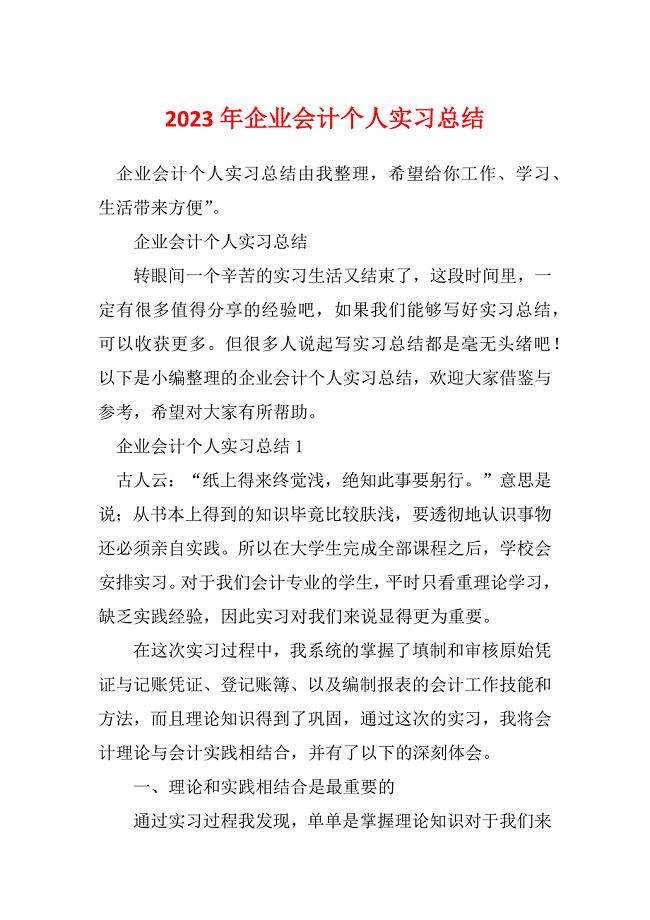
2023年企业会计个人实习总结
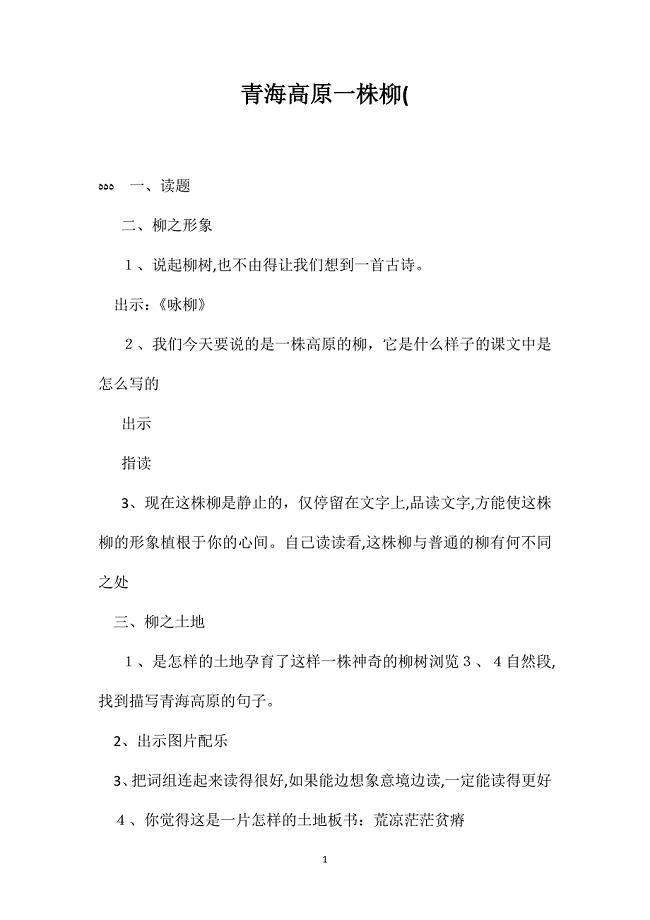
青海高原一株柳2
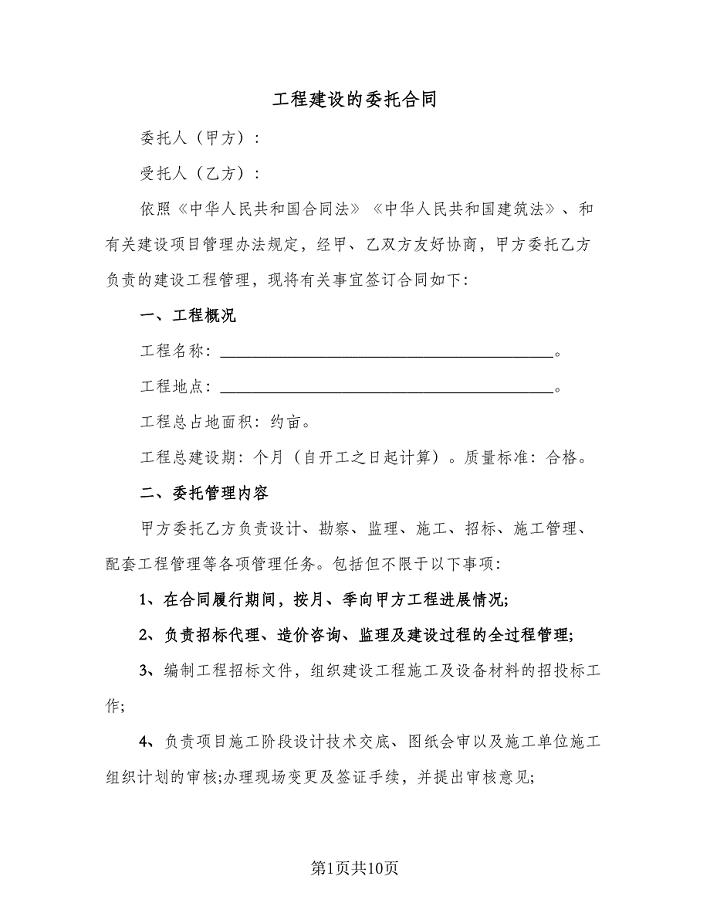
工程建设的委托合同(三篇).doc
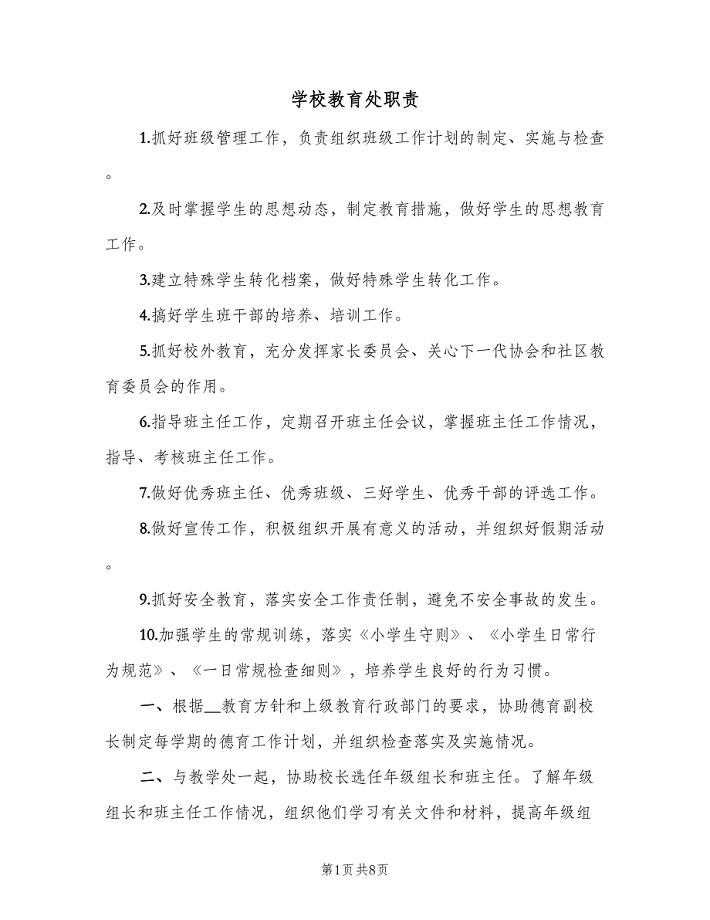
学校教育处职责(4篇).doc

wp住宅楼屋面避雷带施工组织设计
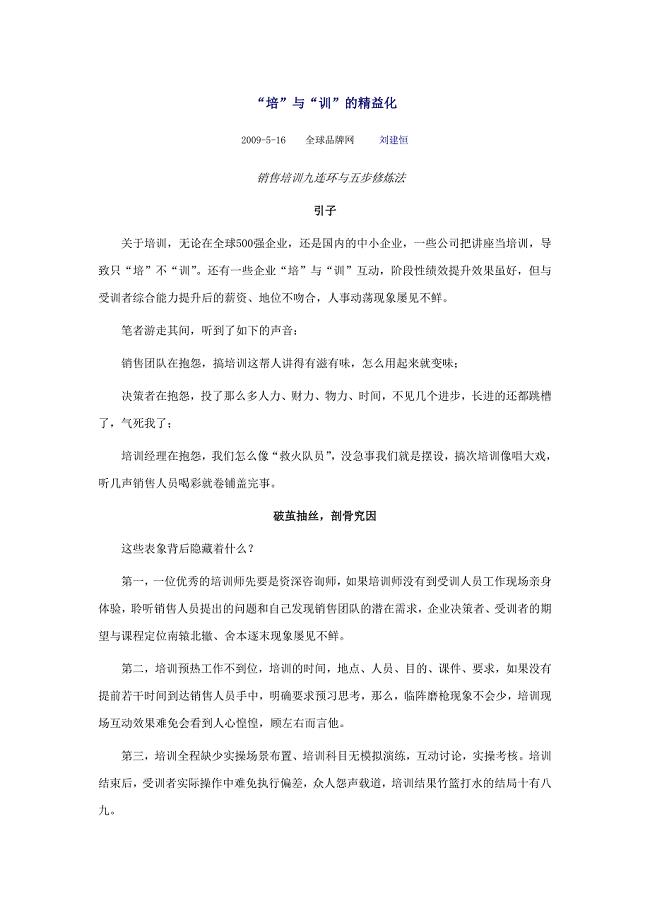
精品资料(2021-2022年收藏)培与训的精益化

库房租赁协议规经典版(九篇).doc
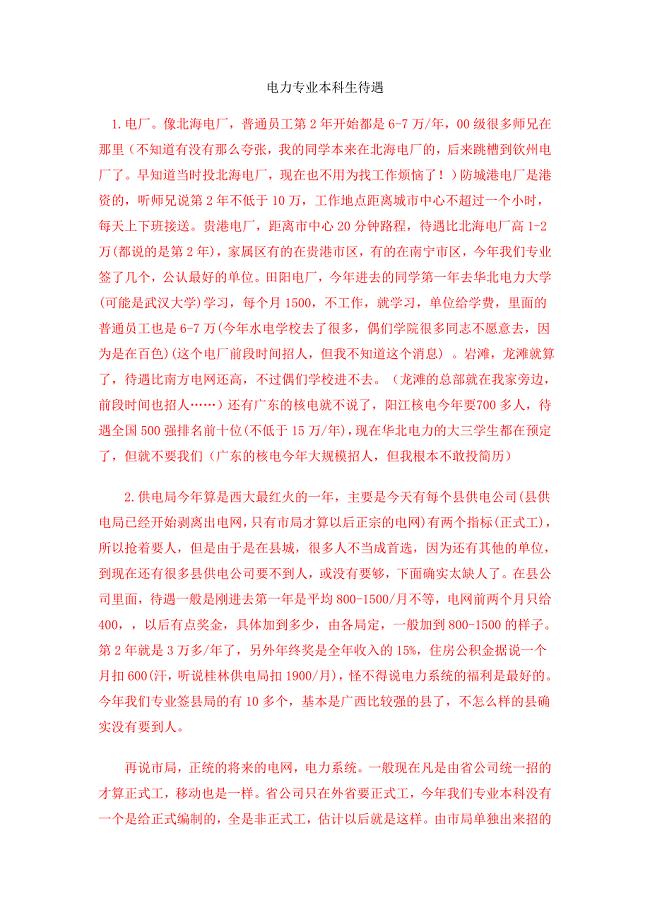
电气及其自动化专业本科生待遇
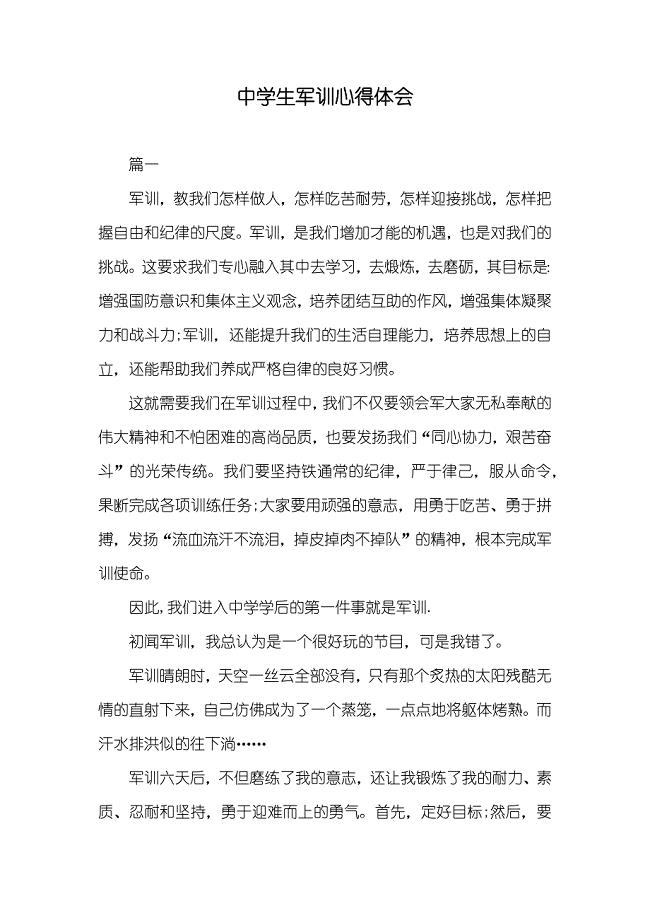
中学生军训心得体会(000003)
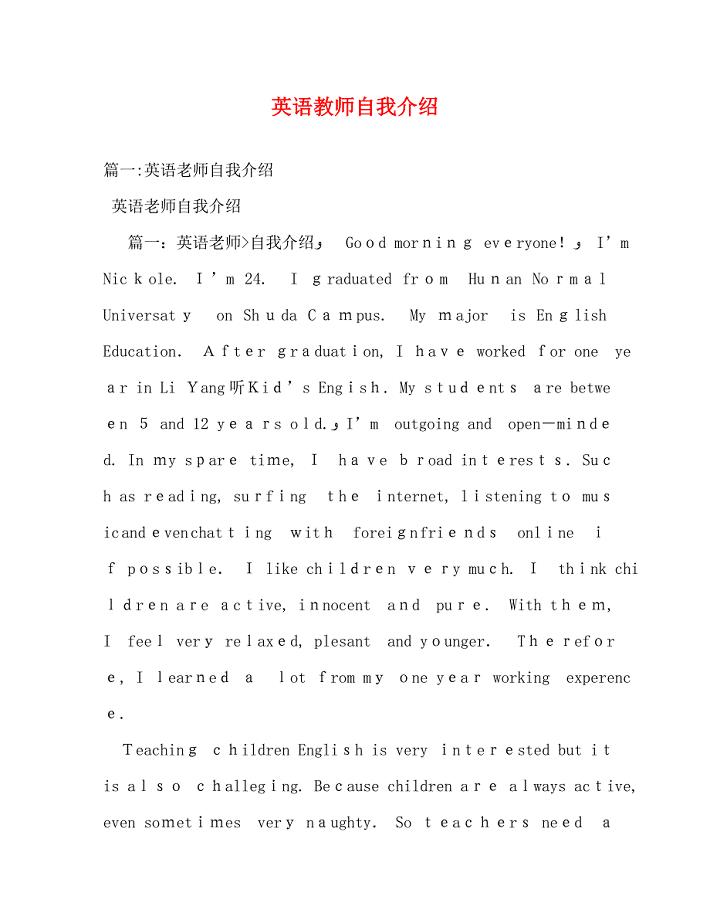
英语教师自我介绍

优秀教案设计《梦圆飞天》
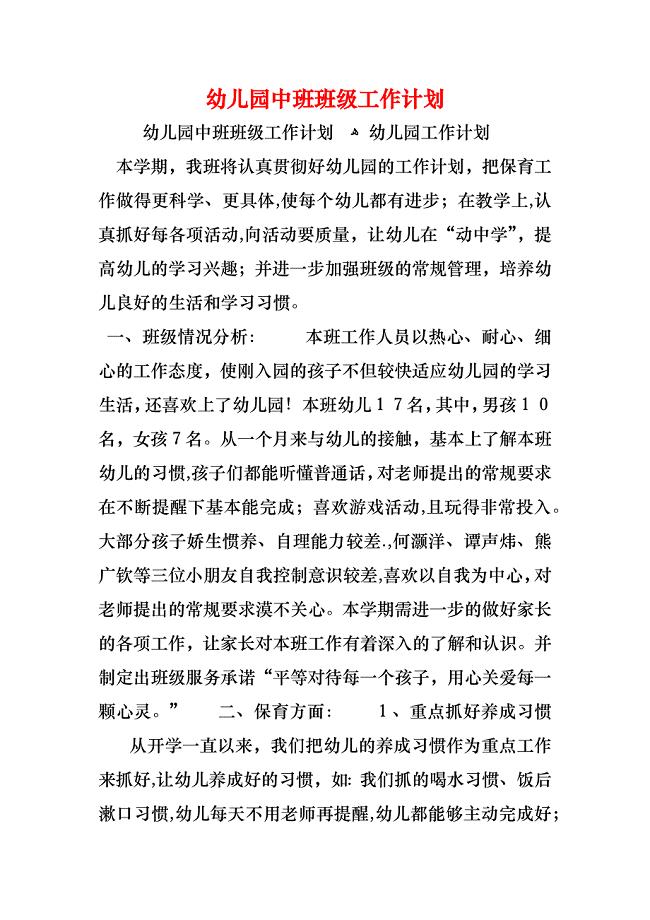
幼儿园中班班级工作计划2
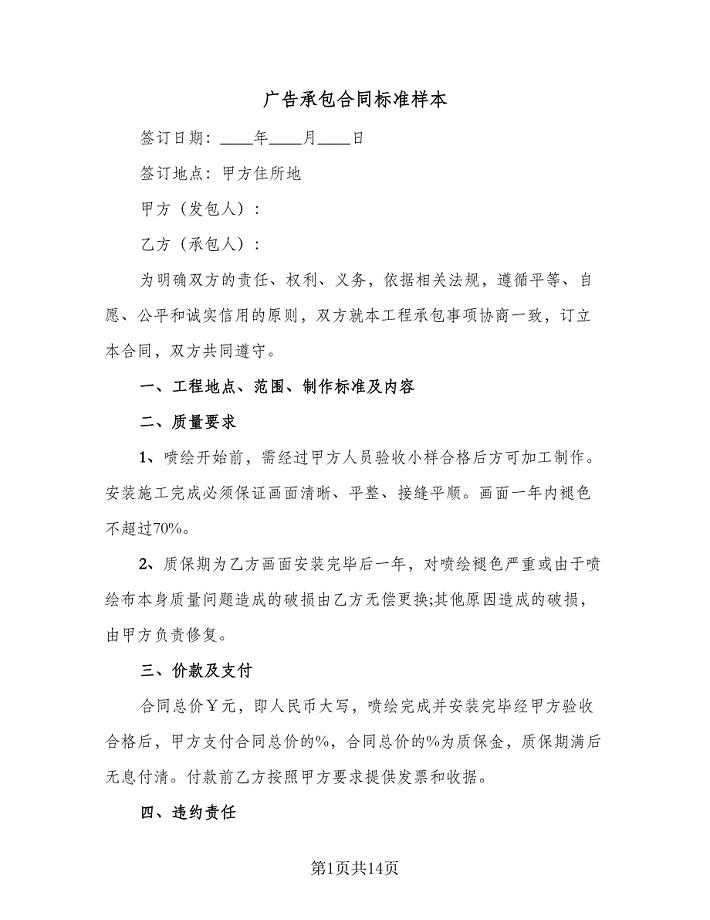
广告承包合同标准样本(6篇)

八年级数学下册 第2章 四边形 2.2.1 平行四边形的性质第2课时教案 湘教版
![[实践]加气混凝土生产技术实用讲义(完整版)](https://union.152files.goldhoe.com/2022-10/29/55ffcb35-a7ab-4c27-974f-977d020eccda/pic1.jpg)
[实践]加气混凝土生产技术实用讲义(完整版)
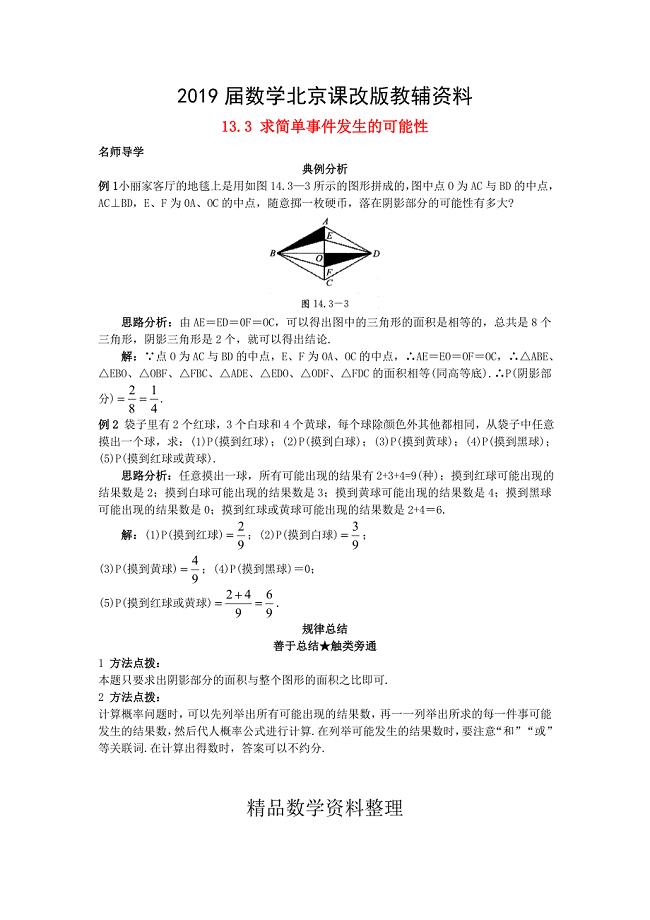
【北京课改版】八年级上册:13.3求简单事件发生的可能性课堂导学含答案
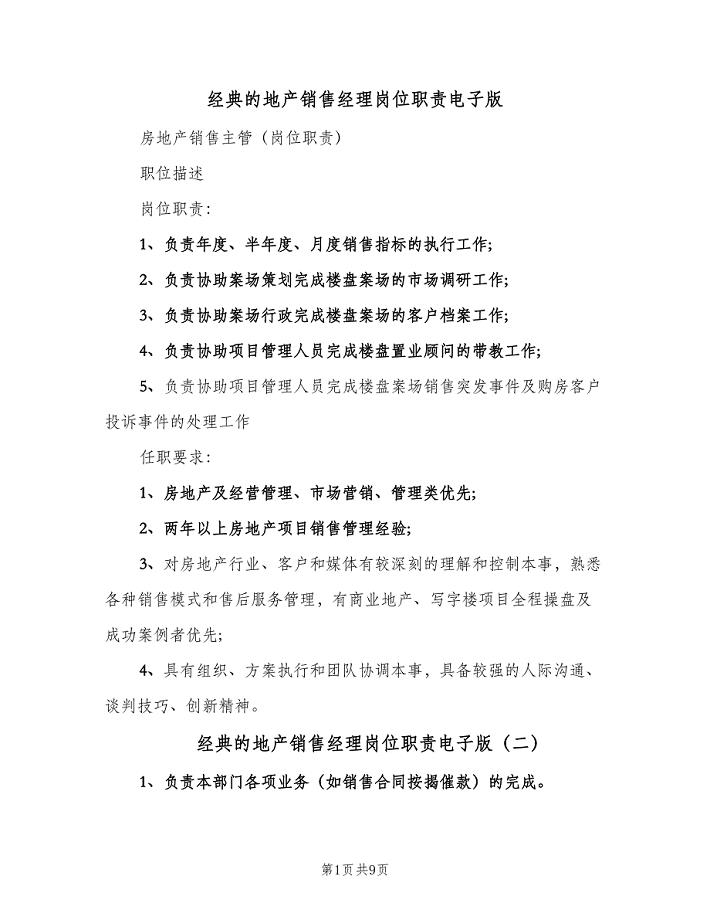
经典的地产销售经理岗位职责电子版(7篇).doc
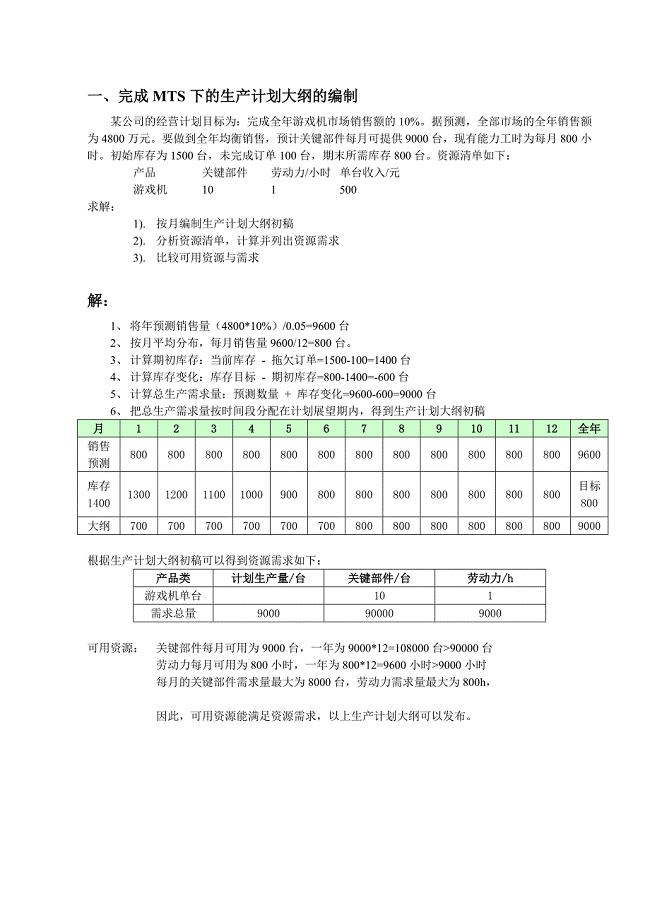
华中科技大学ERP信息系统习题+参考答案
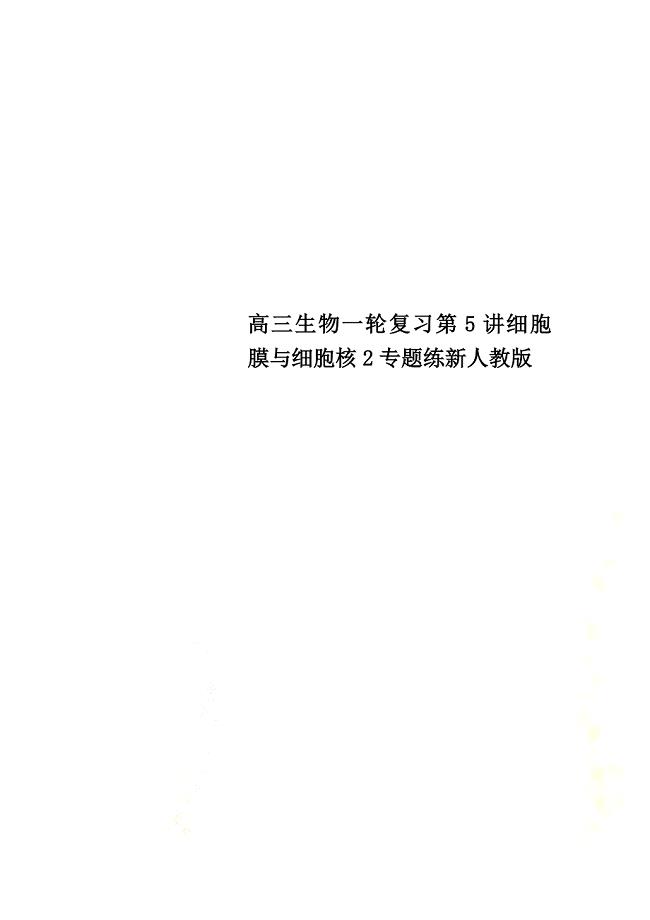
高三生物一轮复习第5讲细胞膜与细胞核2专题练新人教版
 CRH1动车组试题汇总(300题修订版)
CRH1动车组试题汇总(300题修订版)
2023-04-28 39页
 深圳大学门电路逻辑功能及测试实验报告
深圳大学门电路逻辑功能及测试实验报告
2023-06-24 4页
 数据泄漏防护系统测试用例
数据泄漏防护系统测试用例
2022-08-01 20页
 汽车维修工时定额和收费标准
汽车维修工时定额和收费标准
2023-03-30 10页
 主机安全基线检查windows系统操作手册
主机安全基线检查windows系统操作手册
2023-03-29 12页
 智慧城市建设思路.doc
智慧城市建设思路.doc
2023-11-26 15页
 练习瑜伽的心得体会
练习瑜伽的心得体会
2023-02-02 1页
 钢铁企业能源管理系统
钢铁企业能源管理系统
2022-12-16 8页
 流感防治知识
流感防治知识
2022-12-04 4页
 Web前端开发应该具备的基础技能
Web前端开发应该具备的基础技能
2022-11-03 3页

